Автор:
Roger Morrison
Жаратылган Күнү:
2 Сентябрь 2021
Жаңыртуу Күнү:
1 Июль 2024

Мазмун
Бул wikiHow сизге Android'дин билдирүү борборунда файл жүктөөнү тындырууга же жокко чыгарууга жана Play Дүкөндөн колдонмону жүктөөнү жокко чыгарууга үйрөтөт.
Басуу
1ден 2-ыкма: Файлды жүктөөнү токтотуңуз
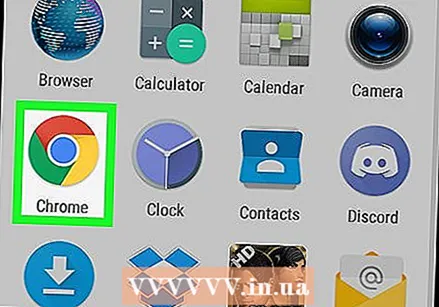 Мобилдик интернет браузериңизди ачыңыз. Android үчүн жеткиликтүү Chrome, Firefox же Opera сыяктуу каалаган мобилдик браузерди колдоно аласыз.
Мобилдик интернет браузериңизди ачыңыз. Android үчүн жеткиликтүү Chrome, Firefox же Opera сыяктуу каалаган мобилдик браузерди колдоно аласыз. 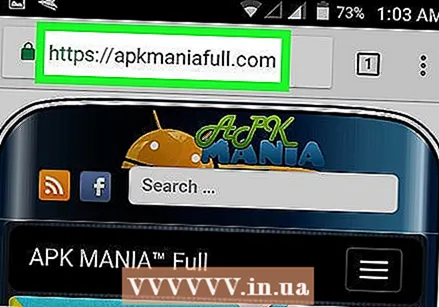 Жүктөп алгыңыз келген файлды Androidден тапсаңыз болот. Бул документ, шилтеме же ар кандай файл болушу мүмкүн.
Жүктөп алгыңыз келген файлды Androidден тапсаңыз болот. Бул документ, шилтеме же ар кандай файл болушу мүмкүн.  Файлды жүктөөнү баштаңыз. Веб-баракчадан жүктөп алуу баскычын таптап же шилтемени басып туруп, тандаңыз Жүктөө шилтемеси калкыма менюда. Экраныңыздын жогорку сол бурчундагы абал тилкесинде жүктөө сүрөтчөсүн көрө аласыз.
Файлды жүктөөнү баштаңыз. Веб-баракчадан жүктөп алуу баскычын таптап же шилтемени басып туруп, тандаңыз Жүктөө шилтемеси калкыма менюда. Экраныңыздын жогорку сол бурчундагы абал тилкесинде жүктөө сүрөтчөсүн көрө аласыз. 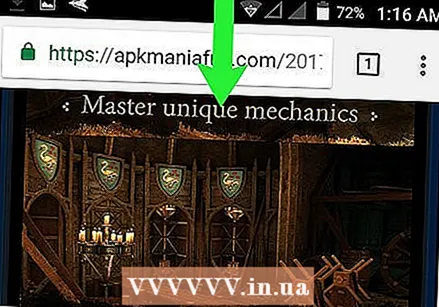 Экрандын жогору жагынан ылдый сүрүңүз. Бул ачылуучу панелде билдирүү борборун ачат. Билдирменин жогору жагында файлды жүктөө пайда болот.
Экрандын жогору жагынан ылдый сүрүңүз. Бул ачылуучу панелде билдирүү борборун ачат. Билдирменин жогору жагында файлды жүктөө пайда болот. 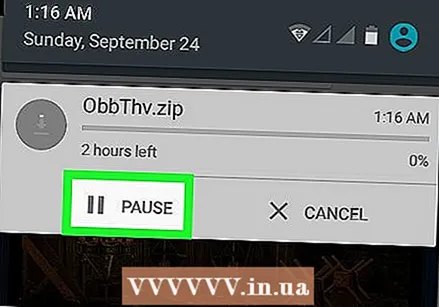 Баскычты таптаңыз Тыным. Бул баскычты жүктөлүп жаткан файлдын аталышы боюнча табууга болот. Улантууну чечмейинче, бул жүктөлүп алууну токтотот.
Баскычты таптаңыз Тыным. Бул баскычты жүктөлүп жаткан файлдын аталышы боюнча табууга болот. Улантууну чечмейинче, бул жүктөлүп алууну токтотот. - Жүктөп алууну каалаган убакта чыкылдатуу менен улантсаңыз болот Улантуу таптоо.
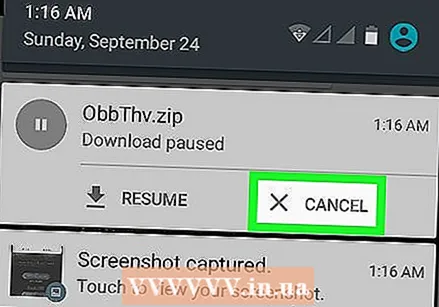 Баскычты таптаңыз Жокко чыгаруу. Бул баскычты жүктөлүп жаткан файлдын аталышы боюнча табууга болот. Ал файлды жүктөөнү токтотуп, жокко чыгарат. Жүктөө терезеси билдирүү борборунан жок болот.
Баскычты таптаңыз Жокко чыгаруу. Бул баскычты жүктөлүп жаткан файлдын аталышы боюнча табууга болот. Ал файлды жүктөөнү токтотуп, жокко чыгарат. Жүктөө терезеси билдирүү борборунан жок болот.
2ден 2-ыкма: Колдонмону жүктөөнү токтотуңуз
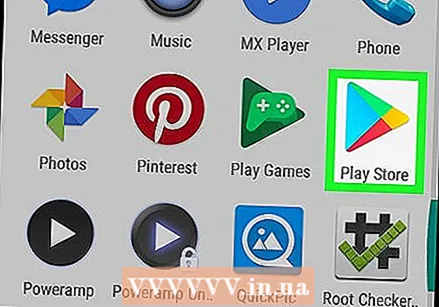 Android'иңизде Play Store дүкөнүн ачыңыз. Play Store сүрөтчөсү колдонмолоруңуздун менюсундагы түстүү жебе сөлөкөтүнө окшош.
Android'иңизде Play Store дүкөнүн ачыңыз. Play Store сүрөтчөсү колдонмолоруңуздун менюсундагы түстүү жебе сөлөкөтүнө окшош. 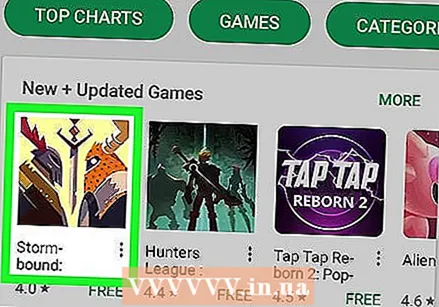 Жүктөлө турган колдонмону таап, таптап коюңуз. Колдонмону тез арада табуу үчүн меню категориялары боюнча жылып же жогору жагындагы издөө тилкесин колдонсоңуз болот. Аны таптап койсоңуз, колдонмо барагы ачылат.
Жүктөлө турган колдонмону таап, таптап коюңуз. Колдонмону тез арада табуу үчүн меню категориялары боюнча жылып же жогору жагындагы издөө тилкесин колдонсоңуз болот. Аны таптап койсоңуз, колдонмо барагы ачылат. 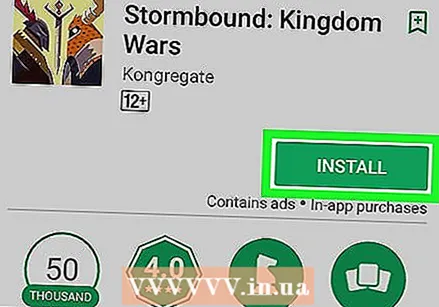 Жашыл баскычты таптаңыз ОРНОТУУ. Бул баскыч колдонмо барагынын жогорку оң бурчундагы колдонмо аталышынын астында жайгашкан. Бул сиздин Android боюнча колдонмону жүктөп баштайт.
Жашыл баскычты таптаңыз ОРНОТУУ. Бул баскыч колдонмо барагынын жогорку оң бурчундагы колдонмо аталышынын астында жайгашкан. Бул сиздин Android боюнча колдонмону жүктөп баштайт. 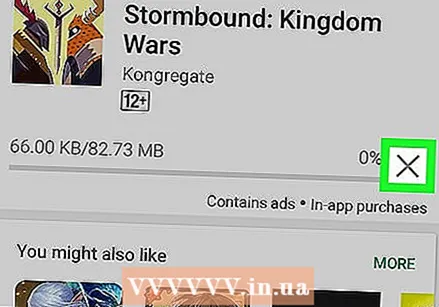 "X" сүрөтчөсүн таптап коюңуз. Колдонмону жүктөп баштасаңыз, ОРНОТУУ баскычы X сүрөтчөсү менен алмаштырылат. Колдонмону жүктөөнү тындырып жана жокко чыгаруу үчүн ушул сүрөтчөнү таптаңыз.
"X" сүрөтчөсүн таптап коюңуз. Колдонмону жүктөп баштасаңыз, ОРНОТУУ баскычы X сүрөтчөсү менен алмаштырылат. Колдонмону жүктөөнү тындырып жана жокко чыгаруу үчүн ушул сүрөтчөнү таптаңыз. - Колдонмону жүктөөнү жокко чыгарсаңыз, аны кийинчерээк уланта албайсыз. Жүктөөнү башынан баштап кайра башташыңыз керек.



